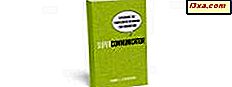De nieuwste versies van Windows 10 worden geleverd met een nieuwe functie die de donkere modus wordt genoemd . Wat het doet is het uiterlijk van bepaalde Windows-interface-elementen veranderen van wit naar zwart. Met andere woorden, de Dark-modus maakt uw Windows 10 zwart. Dit kan handig zijn bij weinig licht, bijvoorbeeld 's nachts, en het kan net zo goed zijn voor gebruikers die liever zwart in plaats van wit hebben. Als je meer wilt weten over wat de Dark Mode voor Windows 10 is, welke effecten het heeft op de gebruikersinterface en hoe je het in of uit kunt schakelen, lees dan verder:
Wat is de Dark-modus voor Windows 10?
De donkere modus is een nieuwe functie die wordt aangetroffen in de nieuwste versies van Windows 10, te beginnen met Anniversary Update. Hiermee kunt u het uiterlijk van uw Windows 10-interface en sommige van zijn apps wijzigen door de primaire kleur van hun vensters te wijzigen, van wit in zwart.
Welke wijzigingen worden aangebracht wanneer u de donkere modus inschakelt?
In Windows 10, wanneer u de donkere modus inschakelt, veranderen de meeste van de standaard-apps in het besturingssysteem hun standaard uiterlijk van de lichte modus naar de donkere modus. Dat betekent dat bepaalde beelden die door apps voor hun vensters worden gebruikt, worden gewijzigd in donkere kleuren. De meest opvallende veranderingen zijn deze:
- De effen witte achtergrond die in apps wordt gebruikt, wordt zwart
- De witte achtergrondkleur die in menu's wordt gebruikt, wordt zwart
- De lichtgrijze standaard schuifbalken die in apps worden gebruikt, worden donkergrijs
- De standaard zwarte tekst die in apps wordt weergegeven, wordt wit, enzovoort.
Welke apps ondersteunen de donkere modus in Windows 10?
De Dark-modus werkt voor de meeste standaard universele apps in Windows 10, zoals Mail en Agenda, Microsoft Store, Weer, Foto's, Rekenmachine enzovoort. Hier is een snel voorbeeld van hoe dergelijke apps eruitzien bij het gebruik van het donkere thema:
Vanaf Windows Update van 10 oktober 2018 heeft Microsoft ook ondersteuning voor de donkere modus toegevoegd in Verkenner . Dit mogelijk maken was niet zo eenvoudig als bij universele apps, omdat File Explorer verouderde code bevat. Je kunt meer lezen over de uitdagingen waar de ontwikkelaars van Microsoft elkaar ontmoetten: Geïnspireerd door Insiders - Dark Theme in File Explorer. Hier is hoe File Explorer eruit ziet bij het gebruik van het donkere thema:
Microsoft Edge is echter een uitzondering. Hoewel het een donker thema biedt, wordt het niet beheerd door de functie Dark Mode in Windows 10. Om het donkere thema in Microsoft Edge in te schakelen, moet u het handmatig inschakelen vanuit de browserinstellingen, volgens deze procedure: Hoe kunt u schakel de donkere modus uit in Microsoft Edge.
Hoe de Dark-modus in Windows 10 in te schakelen
Begin met het openen van de app Instellingen in Windows 10. Een van de snelste manieren is klikken / tikken op de knop in het menu Start .
Klik of tik in de app Instellingen op Aanpassing .
Selecteer Kleuren aan de linkerkant van het venster.
Aan de rechterkant van het venster scrolt u omlaag totdat u de instelling "Kies uw standaard app-modus" vindt. Daaronder zijn er twee opties: Licht en Donker .
Kies Dark en de Dark Mode wordt onmiddellijk geactiveerd. U kunt zien dat het donkere thema is toegepast omdat de app Instellingen onmiddellijk het uiterlijk wijzigt van licht naar donker (wit naar zwart).
Hoe de Dark-modus in Windows 10 uit te schakelen
Om de Duistere modus uit te schakelen, wat hetzelfde is als het inschakelen van de Lichtmodus, volg dezelfde stappen uit het vorige deel van deze tutorial. Stel uiteindelijk de instelling "Choose your default app mode" in op Light in plaats van Dark .
Gebruik je Windows 10 liever met de donkere modus ingeschakeld?
De Dark-modus kan een coole manier zijn om Windows 10 te gebruiken. Het kan comfortabeler zijn voor je ogen, het kan de apps leesbaarder maken en sommige mensen zullen zelfs denken dat het mooier is. We houden van de donkere modus en geven er de voorkeur aan in de lichtmodus . Voel jij hetzelfde? Of vind je het lichtthema beter? Reageer hieronder en laten we bespreken.